앱은 백그라운드에서 지속적으로 새로 고침됩니다. 모든 앱이 주기적으로 새로운 데이터를 가져올 필요는 없지만 가장 자주 사용하는 앱 중 일부는 백그라운드에서 활성화됩니다. Facebook과 이메일 앱은 마음에 떠오르는 두 가지 분명한 예입니다. 백그라운드 새로 고침을 사용하면 앱을 열 때 콘텐츠가 더 빨리 로드되지만 데이터 요금제에 세금이 부과될 수 있습니다. 이동 중이고 데이터 사용량을 절약하려는 경우 Android 7.0을 사용하면 앱의 백그라운드 데이터 사용량을 제한할 수 있습니다. 이 기능은 알림 영역에서 켜거나 끌 수 있는 간단한 스위치 형태로 제공됩니다. 앱이 백그라운드에서 새로고침되지 않도록 제한할 수 있으며 중요한 앱을 화이트리스트에 추가할 수도 있습니다. 방법은 다음과 같습니다.
알림 영역에 데이터 세이버 추가
데이터 세이버는 알림 영역과 설정 앱에서 켤 수 있습니다. Chrome을 열면 데이터 세이버를 활성화하라는 메시지가 표시됩니다. 일부 다른 앱에도 유사한 프롬프트가 표시될 수 있습니다.

데이터 세이버는 Android 7.0에서 알림 영역에 토글을 추가할 수 있도록 빠르게 액세스할 수 있는 기능입니다.
토글을 추가하려면 알림 영역을 풀다운하고 편집을 누릅니다. 알림 영역에 추가할 수 있는 추가 타일/토글을 표시하도록 확장됩니다. Data Saver를 위의 섹션으로 끌어다 놓습니다. 데이터 세이버를 켜고 싶을 때마다 토글을 탭하기만 하면 됩니다. 데이터 세이버를 활성화하기 전에 활성화할지 확인하는 메시지가 표시됩니다.
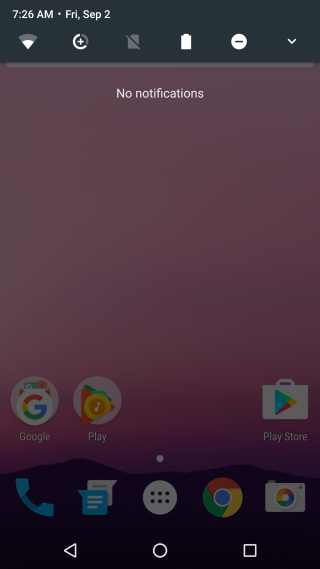
데이터 세이버의 화이트리스트 앱
데이터 세이버는 어떤 이유로 Google Play 서비스를 제외한 모든 앱의 백그라운드 새로 고침을 제한합니다. 데이터에 대해 그렇게 제한적이어야 하는 경우 셀룰러 데이터를 끄는 것이 가장 좋습니다. 그러나 Gmail, Chrome, Facebook 및 Twitter와 같은 특정 앱을 백그라운드에서 계속 새로고침해야 하는 경우 해당 앱을 허용 목록에 추가해야 합니다.
그렇게 하려면 설정 앱을 열고 데이터 사용량으로 이동하십시오. ‘데이터 세이버’를 탭합니다. 데이터 세이버 화면에 켜기/끄기 스위치가 표시됩니다. 켜짐 또는 꺼짐 여부에 관계없이 앱을 계속 화이트리스트에 추가할 수 있습니다.
‘무제한 데이터 액세스’를 탭하면 기기에 설치된 모든 앱 목록으로 이동합니다. 필수 앱에 대한 무제한 데이터를 켭니다. 시스템 앱에 대한 데이터 액세스를 관리하려면 더보기 버튼을 누르고 메뉴에서 ‘시스템 표시’를 선택하세요. 이제 시스템 앱도 목록에 표시되며 이에 대한 무제한 데이터를 활성화할 수 있습니다.

셀룰러 연결과 WiFi 연결 모두에서 데이터 세이버를 활성화할 수 있습니다.

